Page 1

Gyors telepítési útmutató
FIGYELEM
MEGJEGYZÉS
1
DCP-J132W
Start
A készülék üzembe helyezése előtt, kérjük, olvassa át a Termékbiztonsági útmutatót. Ezt követően, a beállítás és
telepítés szakszerű elvégzése érdekében, kérjük, olvassa el ezt a Gyors telepítési útmutatót.
FIGYELEM
VIGYÁZAT
FONTOS
MEGJEGYZÉS
A FIGYELEM jelzés olyan lehetséges veszélyhelyzetet jelöl, ahol az útmutatás be nem tartása
halált vagy súlyos sérüléseket eredményezhet.
A VIGYÁZAT jelzés olyan lehetséges veszélyhelyzetet jelöl, ahol az útmutatás be nem tartása
kisebb vagy közepesen súlyos sérüléseket eredményezhet.
A FONTOS jelzés olyan lehetséges veszélyhelyzetet jelöl, ahol az útmutatás be nem tartása a
készülék károsodását vagy működőképességének elvesztését eredményezheti.
A Megjegyzések útmutatással szolgálnak a különböző helyzetek kezelésére, továbbá
javaslatokat adnak más funkciók használatához.
A készülék kicsomagolása
1
Ha számítógépén nincs CD-ROM meghajtó, vagy a mellékelt CD-ROM nem tartalmazza az operációs
rendszeréhez szükséges illesztőprogramot, illetve ha kézikönyveket és segédprogramokat kíván letölteni,
akkor látogassa meg az adott típus letöltési oldalát a http://solutions.brother.com/
A készülék csomagolása műanyag tasakokat tartalmaz. A fulladásveszély elkerülése érdekében tartsa
távol ezeket a műanyag tasakokat a csecsemőktől és a kisgyermekektől. A műanyag tasakok nem
játékszerek.
címen.
a Távolítsa el a készülékről a védő szalagot és fóliát, majd az LCD-t védő fóliát is.
b
Vegye le
a papírtálca tetejéről a műanyag zacskót a, amely a tintapatronokat tartalmazza.
HUN verzió 0
1
Page 2

2
FIGYELEM
MEGJEGYZÉS
MEGJEGYZÉS
A vezérlőpult módosítása (ha szükséges)
Nyelv kiválasztása
4
a Távolítsa el az eredeti vezérlőpultot a
készülékről, melyhez használja mindkét kezét.
Majd illessze helyére a választott nyelv szerinti
vezérlőpultot.
A tápkábel
3
csatlakoztatása
a Amikor az LCD kijelzőn megjelenik ez az
üzenet, nyomja meg az OK gombot.
Select Language
(Válasszon nyelvet)
q
Press OK Key
(Nyomja meg az OK gombot)
b A a vagy b gomb nyomogatásával válassza ki
a kívánt nyelvet és nyomja meg az OK gombot.
Magyar e
q
Select ab & OK
(Válaszon ab, majd OK)
c Nyomja meg a a (Yes (Igen)) gombot a nyelvi
beállítás jóváhagyásához.
A készüléknek földelt hálózati csatlakozóval
kell rendelkeznie.
Még NE csatlakoztassa az USB kábelt (abban az
esetben, ha USB kábelt használna).
a Csatlakoztassa a tápkábelt.
• A figyelmeztető LED a vezérlőpulton tovább
világít, amíg be nem szereli a tintapatronokat.
• A nyomtatófej élettartamának
meghosszabbítása, a leggazdaságosabb
tintapatron-kihasználás elérése és a
nyomtatási minőség megőrzésének érdekében
nem javasoljuk, hogy gyakran kihúzza a
készülék tápkábelét, illetve hogy a készülék
kihúzott állapotban sokat álljon. Minden egyes
alkalommal, amikor áram alá helyezi a
készüléket, a nyomtatófej automatikusan
tisztításra kerül, ami elfogyaszt némi festéket.
2
A gomb használatát javasoljuk a készülék
kikapcsolásához. A gomb használatával a
készülék kap annyi elektromos áramot, ami
lehetővé teszi a nyomtatófej rendszeres
időközönkénti, de kevésbé gyakori tisztítását.
Page 3

A tintapatronok
VIGYÁZAT
MEGJEGYZÉS
1
FONTOS
5
Ha tinta kerül a szemébe, azonnal mossa ki vízzel,
és ha további gond merülne fel, forduljon
orvoshoz.
Először a készülékhez kapott tartozék
tintapatronokat szerelje be.
beszerelése
a Ellenőrizze, hogy a készülék be van-e
kapcsolva.
b Nyissa ki a tintapatrontartó fedelét a.
d Csomagolja ki a tintapatront.
A vákuumcsomagolás kibontásához fordítsa el
a narancssárga színű védőcsomagoláson a
található zöld kioldó kart az óramutató
járásával ellentétes irányban. Majd távolítsa el
a narancssárga színű védőcsomagolást a az
ábrán látható módon.
• NE rázza fel a tintapatronokat. Ha tinta kerül a
bőrére vagy ruházatára, akkor szappannal
vagy egyéb tisztítószerrel azonnal mossa le a
foltot.
• NE érjen a tintapatronok b jelű részéhez, mert
ez megakadályozhatja a patron működését a
készülékben.
2
1
c Távolítsa el a narancssárga színű,
védelemként funkcionáló csomagolóelemet.
2
1
3
Page 4
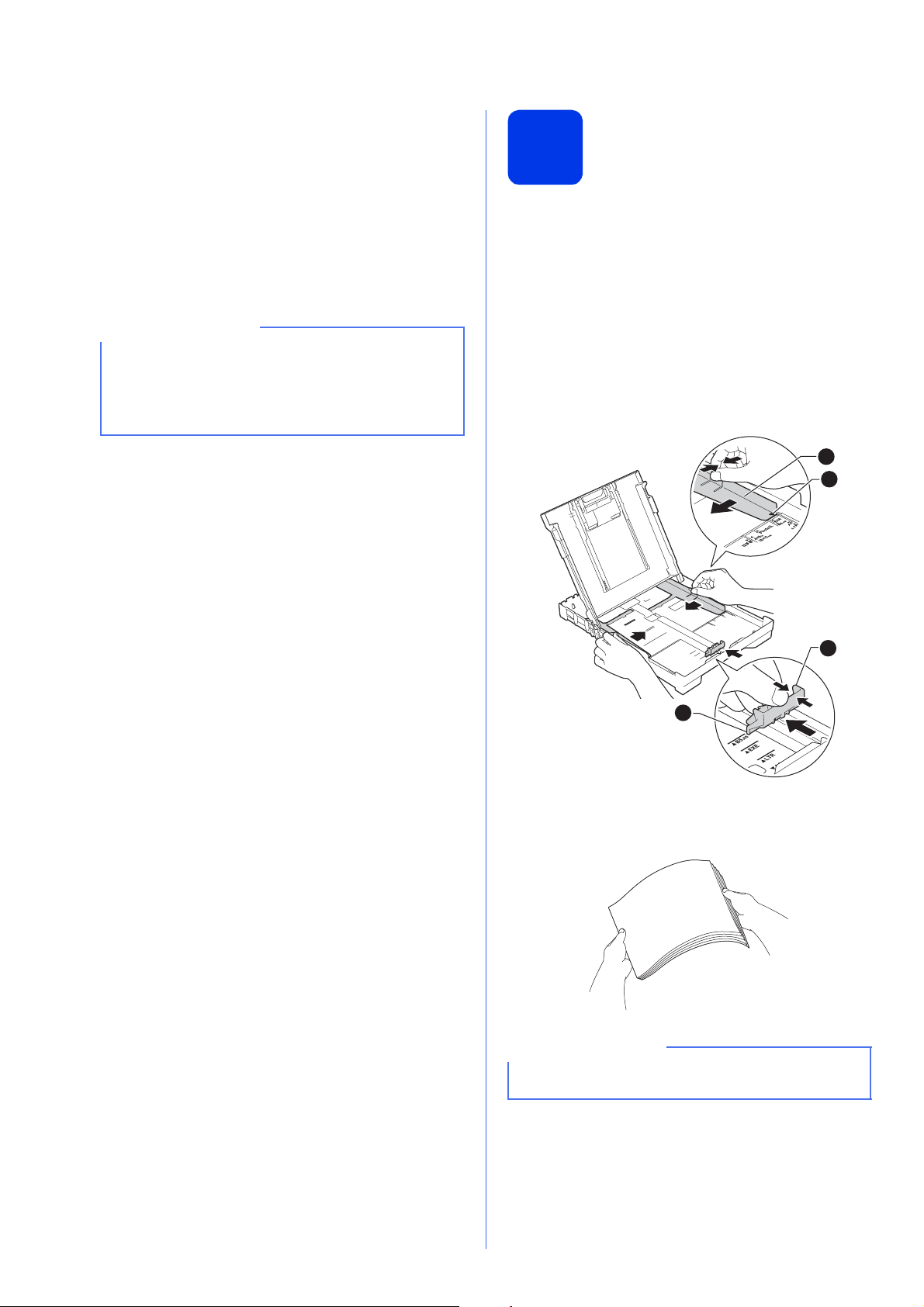
e Ügyeljen arra, hogy a címkék színe egyezzen
MEGJEGYZÉS
MEGJEGYZÉS
1
2
3
3
a tintapatron színével.
Helyezze be az egyes tintapatronokat a
címkén látható nyíl irányának megfelelően.
6
A4-es, sima papír betöltése
f Óvatosan nyomja meg a tintapatront a
hátoldalán látható „PUSH” jelölésnél, amíg a
patron karja meg nem emelkedik. A
tintapatronok behelyezése után zárja be a
tintapatrontartó fedelét.
A készülék előkészíti a tintarendszert a
nyomtatáshoz. Ez a folyamat körülbelül négy
percig tart. Ne kapcsolja ki a készüléket. Azt
javasoljuk, hogy a következő lépést a várakozás
ideje alatt hajtsa végre.
a Húzza ki teljesen a papírtálcát a készülékből.
b Emelje fel a kimeneti papírtálca fedelét.
c Óvatosan nyomja és csúsztassa az oldalsó
papírvezetőket a és a hosszanti
papírvezetőt b a papír méretének megfelelő
pozícióba.
Ellenőrizze, hogy az oldalsó papírvezetőkön a
és a hosszanti papírvezetőn b található
háromszög-jelzések c az Ön által használt
papírméretre mutatnak-e.
d A papírelakadás és a félreadagolás elkerülése
érdekében alaposan pörgesse át a
papírköteget.
Mindig győződjön meg arról, hogy a papír nem
hullámos vagy gyűrött.
4
Page 5

e Óvatosan helyezzen papírt a papírtálcába úgy,
FONTOS
MEGJEGYZÉS
hogy a papír nyomtatandó oldalával lefelé, és a
felső szélével előrefelé nézzen. Ellenőrizze,
hogy a papír simán helyezkedik-e el a
tálcában.
A nyomtatási minőség
7
ellenőrzése
a Az előkészítési folyamat végén az LCD kijelzőn
ez az üzenet jelenik meg
Legyen óvatos, ne nyomja be a papírt túl
messzire, mert a papír megemelkedhet a tálca
hátulsó részén, ami adagolási problémákat
okozhat.
f Két kézzel óvatosan igazítsa az oldalsó
papírvezetőket a papírhoz. Ügyeljen arra, hogy
az oldalsó papírvezetők érintsék a papír szélét.
g Zárja be a kimeneti papírtálca fedelét.
h Lassan nyomja a papírtálcát ütközésig a
készülékbe.
i A papírtálcát a helyén tartva húzza ki
kattanásig a papírtartót, és ezután hajtsa ki a
papírtartó szárnyat.
Papírbeállítás
q
Nyomjon Start-ot
Nyomja meg a Colour Start (Színes Start)
gombot.
b Ellenőrizze a kinyomtatott oldalon található
négy darab színes négyzet minőségét.
(fekete/sárga/ciánkék/bíborvörös)
c Ha az összes vonal jól elkülönül és tisztán
látható, a minőségellenőrzés befejezéséhez
nyomja meg a a (Igen) gombot, és ugorjon a
következő lépéshez.
Ha hiányzó vonalak vannak, nyomja meg a b
(Nem) gombot, és kövesse az LCD kijelzőn
megjelenő lépéseket.
Dátum és idő beállítása
8
A dátum és idő beállítása a nyomtatófej rendszeres
időközönkénti tisztítását – ezáltal az optimális
nyomtatási minőség biztosítását – is lehetővé teszi a
készülék számára.
a Amikor az LCD kijelzőn megjelenik ez az
üzenet, nyomja meg az OK gombot.
Idő&dátum
q
Enter és OK Gomb
b Nyomja meg a a vagy b gombot az évszám két
utolsó számjegyének megadásához, majd
nyomja meg az OK gombot.
c Ismételje meg ugyanezt a hónap és a nap,
majd az órák és a percek 24-órás formátumban
történő megadása során is.
A dátumot és az időt szükség esetén
módosíthatja. További információkért lásd
uuHasználati útmutató: A dátum és idő beállítása
5
Page 6

Vezeték nélküli beállítás
9
A Wi-Fi telepítés? üzenet jelenik meg az LCD
kijelzőn.
Mobil eszközzel történő vezeték nélküli beállítás
esetén ugorjon az a ponthoz.
Windows
ponthoz.
(ha szükséges)
®
és Macintosh felhasználók ugorjanak a b
a A a gomb nyomogatásával válassza ki az Igen
lehetőséget.
A vezeték nélküli beállítás folytatásához
ugorjon a 11. lépéshez a 13. oldalon.
b A b gomb nyomogatásával válassza ki a Nem
lehetőséget.
A Windows
szóló beállítási utasításokat később
részletezzük, a 13. oldaltól kezdve.
®
és Macintosh felhasználóknak
6
Page 7

A kapcsolat típusának kiválasztása
MEGJEGYZÉS
10
Ezek a telepítési utasítások Windows®XP Home, XP Professional, XP Professional x64 Edition, Windows Vista®,
Windows
Ha számítógépén nincs CD-ROM meghajtó, vagy a mellékelt CD-ROM nem tartalmazza az operációs
rendszeréhez szükséges illesztőprogramot, illetve ha kézikönyveket és segédprogramokat kíván letölteni,
akkor látogassa meg az adott típus letöltési oldalát a http://solutions.brother.com/
mellékelt CD-ROM lemezen levő egyes szoftverek nem tölthetők le.
®
7, Windows®8, és Mac OS X v10.6.8, 10.7.x, 10.8.x esetében használhatók.
címen. Előfordulhat, hogy a
USB-interfész kábeles csatlakozás
Windows® esetén lásd 8. oldal
Macintosh esetén lásd 11. oldal
Vezeték nélküli hálózat
Windows ® és Macintosh esetén
lásd 13. oldal
Windows
®
USB
Macintosh
Vezeték nélküli hálózat
7
Page 8

USB
MEGJEGYZÉS
FONTOS
Windows®, USB-interfész kábeles csatlakozás
(Windows®XP Home/XP Professional/Windows Vista®/Windows®7/Windows®8)
Windows
®
Telepítés előtt
11
Győződjön meg arról, hogy a számítógépe
BEKAPCSOLT állapotban van, és arra
rendszergazdai jogosultságokkal jelentkezett be.
Az MFL-Pro Suite
12
a Helyezze a telepítő CD-ROM-ot a CD-ROM
Ha a Brother képernyő nem jelenik meg
automatikusan, menjen a Számítógép
(Sajátgép) mappába.
(Windows
ikonjára, majd menjen a Számítógép elemre.)
Kattintson duplán a CD-ROM ikonra, majd
kattintson duplán a start.exe fájlra.
telepítése
meghajtóba. Ha megjelenik a modell nevének
képernyője, válassza ki a készülékét. Ha a
nyelvek képernyője megjelenik, válassza ki a
használni kívánt nyelvet.
®
8: kattintson a tálca (Fájlkezelő)
13
a
b
Az USB kábel csatlakoztatása
b Kattintson az MFL-Pro Suite telepítés
lehetőségre, majd – ha elfogadja a
licencszerződést – kattintson az Igen gombra.
c Válassza a Helyi csatlakozás (USB) opciót,
majd kattintson a Tovább gombra.
d Kövesse a képernyőn megjelenő utasításokat,
amíg a Dugd be az USB kábelt képernyő meg
nem jelenik.
c
Győződjön meg arról, hogy a fedél teljesen
lecsukható, és nem ütközik a kábelbe, mivel ez
hibákhoz vezethet.
8
Page 9

USB
VIGYÁZAT
3
1
3
2
MEGJEGYZÉS
MEGJEGYZÉS
Befejezés
d
Ügyeljen arra, hogy a szkenner fedelének
becsukásakor ne csípje oda az ujját.
e A telepítés automatikusan folytatódik.
A képernyőn a telepítőablakok egymás után
fognak megjelenni.
Windows
Befejezés és újraindítás
14
a A számítógép újraindításához kattintson a
Befejezés gombra.
A számítógép újraindítása után is
rendszergazdai jogokkal kell bejelentkeznie.
Ha a szoftver telepítése közben hibaüzenet
jelenik meg, tegye a következők egyikét:
-Windows
Windows
DCP-XXXX útvonalon elérhető Telepítés
Diagnosztika programot (ahol az XXXX az ön
által használt modell neve).
-Windows
Diagnosztika futtatásához kattintson duplán
®
XP, Windows Vista® és
®
7 felhasználók: futtassa a
(Start) > Minden program > Brother >
®
8 felhasználók: a Telepítés
®
f Ha a Környezetvédelmi tanácsok képalkotó
berendezésekhez képernyő megjelenik,
kattintson a Tovább gombra.
g Az On-line regisztráció képernyő
megjelenésekor kövesse a képernyőn
megjelenő utasításokat. Kattintson a Tovább
gombra.
h Ha nem akarja a nyomtatót alapértelmezett
nyomtatóként beállítani, akkor szüntesse meg
a Beállítás alapértelmezett nyomtatóként
jelölőnégyzet bejelölését, és kattintson a
Tovább gombra.
i Az A telepítés befejeződött ablak
megjelenésekor hagyja jóvá a beállításokat, és
kattintson a Tovább gombra.
az Asztal (Brother Utilities) ikonjára,
majd a legördülő listára kattintva válassza ki a
modell nevét (ha eddig még nem tette).
Kattintson a bal oldali navigációs sáv
Eszközök elemére.
b A következő képernyők jelennek meg.
•A Szoftverfrissítési beállítások képernyő
megjelenésekor válassza ki a kívánt
szoftverfrissítési beállítást, majd kattintson
az OK gombra.
• Ha megjelenik a Brother termékkutató és fejlesztő program képernyője, adja meg
beállításokat, és kövesse a képernyőn
megjelenő utasításokat.
• A szoftverfrissítéshez és a Brother
termékkutató és -fejlesztő program eléréséhez
internet-hozzáférés szükséges.
• Ha telepíti az MFL-Pro Suite alkalmazást, a
Brother Help is automatikusan telepítésre
kerül. A Brother Help lehetővé teszi, hogy
elérje a Brother Solutions Centert a tálca
ikonjára való kattintással.
Windows
®
USB
Macintosh
A telepítés befejeződött.
9
Page 10

USB
Most menjen
MEGJEGYZÉS
Opcionális alkalmazások telepítése:
21. oldal
Windows®8 felhasználók: Ha a CD-ROM-on
szereplő kézikönyvek PDF formátumban vannak,
az Adobe
őket. Ha az Adobe
számítógépén, de nem tudja megnyitni a fájlokat
az Adobe
fájltársítást PDF-re (lásd PDF fájl megnyitása az
Adobe
című részt a(z) 23. oldalon!).
®
Reader® programmal megnyithatja
®
Reader® telepítve van a
®
Reader® programmal, módosítsa a
®
Reader programmal® (Windows®8)
Windows
®
10
Page 11

USB
VIGYÁZAT
MEGJEGYZÉS
MEGJEGYZÉS
FONTOS
3
Macintosh
Macintosh esetén USB-interfész kábeles csatlakozásnál
(Mac OS X v10.6.8, 10.7.x, 10.8.x operációs rendszerek)
c
Telepítés előtt
11
Ellenőrizze, hogy a készüléket csatlakoztatta-e az
elektromos hálózathoz, és hogy a Macintosh
számítógép BE van-e kapcsolva. Önnek
rendszergazdai jogosultságokkal kell bejelentkeznie.
A Mac OS X v10.6.0 – 10.6.7 felhasználóknak a
telepítés előtt Mac OS X v10.6.8 – 10.8.x verziójú
rendszerre kell frissíteniük.
Az USB kábel
12
• A készüléket NE a billentyűzet USB
csatlakozójához vagy egy áramellátás nélküli
USB elosztóhoz csatlakoztassa.
• Csatlakoztassa a készüléket közvetlenül a
Macintosh számítógépéhez.
csatlakoztatása
a
Győződjön meg arról, hogy a fedél teljesen
lecsukható, és nem ütközik a kábelbe, mivel ez
hibákhoz vezethet.
d
1
3
2
Ügyeljen arra, hogy a szkenner fedelének
becsukásakor ne csípje oda az ujját.
Windows
®
USB
Macintosh
b
11
Page 12

USB
Befejezés
Az MFL-Pro Suite
13
a Helyezze a telepítő CD-ROM-ot a CD-ROM
b A telepítéshez kattintson duplán a Start Here
c Válassza a Local Connection (USB) (Helyi
d A telepítés után a Brother szoftver megkeresi a
telepítése
meghajtóba.
OSX (Itt kezdje OSX) ikonra. Ha megjelenik a
modell nevének képernyője, válassza ki a
készülékét.
csatlakozás (USB)) opciót, majd kattintson a
Next (Tovább) gombra. Kövesse a képernyőn
megjelenő utasításokat.
Brother készüléket. Ez eltart néhány
másodpercig.
Macintosh
e Válassza ki a készüléket a listáról, majd
kattintson a Next (Tovább) gombra.
f Az Add Printer (Nyomtató hozzáadása)
képernyő megjelenésekor kattintson az Add
Printer (Nyomtató hozzáadása) gombra.
g Válassza ki a készülékét a listából. Kattintson
az Add (Hozzáadás) gombra, majd kattintson
a Next (Tovább) gombra.
A támogatási képernyő megjelenésekor
kattintson a Next (Tovább) gombra.
h Ennek a képernyőnek a megjelenésekor
kattintson a Close (Bezárás) gombra.
12
A telepítés befejeződött.
Page 13

Vezeték nélküli hálózatot használóknak
MEGJEGYZÉS
MEGJEGYZÉS
Most menjen
Vezeték nélküli hálózatnál
Mielőtt elkezdené
11
Ha korábban vezeték nélküli kapcsolatot állított be a készüléken, akkor vissza kell állítania a hálózati
beállításokat a vezeték nélküli kapcsolat ismételt beállítása előtt.
A készüléken nyomja meg a Menu (Menü) gombot. Nyomja meg a a vagy b gombot a 3.Hálózat
kiválasztásához. Nyomja meg az OK gombot.
Nyomja meg a a vagy b gombot a 0.Hálózat törlés kiválasztásához. Nyomja meg az OK gombot.
A módosítás elfogadásához nyomja meg kétszer a a gombot.
Ha a készüléket Ad-hoc módban (hozzáférési pont/router nélküli, vezeték nélküli kapcsolatra képes
számítógéphez csatlakoztatva) szeretné beállítani, akkor olvassa el a CD-lemezen található Szoftver és
hálózati használati útmutató utasításait.
A Szoftver és hálózati használati útmutató megtekintése:
1 Kapcsolja be a számítógépet. Helyezze a telepítő CD-ROM-ot a CD-ROM meghajtóba.
Windows
2 Válassza ki a típust és a nyelvet. A CD-ROM főmenüje megjelenik.
3 Kattintson a Használati útmutatók lehetőségre, majd kattintson a PDF/HTML-dokumentumok opcióra.
4 Kattintson a Szoftver és hálózati használati útmutató lehetőségre.
Macintosh operációs rendszerek:
2 Kattintson duplán a User’s Guides (Használati útmutatók) lehetőségre. Válassza ki a típust és a nyelvet.
3 Kattintson a User’s Guides (Használati útmutatók) lehetőségre, majd kattintson a Szoftver és hálózati
®
operációs rendszerek:
használati útmutató lehetőségre.
A vezeték nélküli beállítás módszerének kiválasztása
12
A következő útmutató három módszert kínál fel a Brother készülék vezeték nélküli hálózaton történő
beállításához. Ha a vezeték nélkül beállítást a 9. lépéstől kezdte a 6. oldal., ugorjon a b vagy c jelű módszerhez.
Az összes többi felhasználó válassza azt a módszert, amit az adott környezetben a legjobbnak talál.
Az a jelű módszer az ajánlott csatlakozási mód (Windows
a Beállítás a CD-ROM használatával (Windows
• Ennél a módszernél javasolt, hogy a számítógépet vezeték nélküli hálózati csatlakozással használja.
• Egyes esetekben szükség lehet egy USB kábelre.
®
vagy Macintosh).
®
és Macintosh)
15. oldal
Vezeték nélküli hálózat
13
Page 14

Vezeték nélküli hálózatot használóknak
MEGJEGYZÉS
Most menjen
Most menjen
b Kézi beállítás a vezérlőpultról a Telepítő varázsló használatával (Windows
mobileszközök)
Ha az Ön vezeték nélküli hozzáférési pontja/routere nem támogatja a WPS (Wi-Fi Protected
Setup™) vagy az AOSS™ technológiát, akkor jegyezze fel a lenti helyre az Ön vezeték nélküli
hozzáférési pontjának/routerének vezeték nélküli hálózati adatait.
Ha a beállítás közben segítségre van szüksége vagy fel kívánja venni a kapcsolatot a Brother
ügyfélszolgálattal, akkor ügyeljen arra, hogy az SSID (Hálózat neve) és a Hálózati kulcs kéznél
legyen. Ezen információk megkeresésében nem tudunk segíteni.
Tétel Jegyezze fel a vezeték nélküli hálózat jelenlegi beállításait
SSID (hálózat neve)
Hálózati kulcs*
* A hálózati kulcs megnevezése lehet jelszó, biztonsági kulcs vagy titkosítási kulcs is.
Ha nem ismeri ezeket az adatokat (SSID és Hálózati kulcs), akkor nem folytathatja a vezeték
nélküli kapcsolat beállítását.
Hogyan tudhatom meg ezeket az adatokat?
1) Nézzen utána a vezeték nélküli hozzáférési pontjához/routeréhez kapott dokumentációban.
2) Az SSID kezdeti értéke gyakran a gyártó vagy a típus neve.
3) Ha nem tudja ezeket a biztonsági információkat, akkor vegye fel a kapcsolatot a router gyártójával,
a rendszergazdával vagy az internetszolgáltatóval.
®
, Macintosh és
Egy-gombnyomásos beállítás WPS vagy AOSS™ használatával (Windows®, Macintosh és
c
mobileszközök esetében)
Akkor használja ezt a módszert, ha vezeték nélküli hozzáférési pontja/routere támogatja az
automatikus (egy-gombnyomásos) beállítást (WPS vagy AOSS™).
16. oldal
17. oldal
14
Page 15

Vezeték nélküli hálózatot használóknak
Most menjen
MEGJEGYZÉS
Beállítás CD-ROM
használatával
13
Macintosh operációs rendszerek:
Helyezze a CD-ROM-ot a CD-ROM meghajtóba
és kattintson duplán a Start Here OSX (Itt
kezdje OSX) lehetőségre. Válassza a vezeték
nélküli telepítést, és kövesse a számítógép
képernyőjén megjelenő, a vezeték nélküli
eszköz beállítására vonatkozó utasításokat.
Amikor a beállítás befejeződött, menjen a
15-e lépéshez a 20. oldalon.
Windows® operációs rendszerek:
(Windows
®
és Macintosh)
a Helyezze a telepítő CD-ROM-ot a CD-ROM
meghajtóba. Ha megjelenik a modell nevének
képernyője, válassza ki a készülékét. Ha a
nyelvek képernyője megjelenik, válassza ki a
használni kívánt nyelvet.
e A Brother készülék beállításához kövesse a
képernyőn megjelenő utasításokat.
f A készülék most megpróbál csatlakozni a
vezeték nélküli hálózathoz. Ez néhány percet
vehet igénybe.
A vezeték nélküli beállítás befejeződött.
Az MFL-Pro Suite telepítése
Windows® operációs rendszerek:
Ugorjon a 15-e. lépésre a 18. oldalon
Ha a Brother képernyő nem jelenik meg
automatikusan, menjen a Számítógép
(Sajátgép) mappába.
(Windows
ikonjára, majd menjen a Számítógép elemre.)
Kattintson duplán a CD-ROM ikonra, majd
kattintson duplán a start.exe fájlra.
®
8: kattintson a tálca (Fájlkezelő)
b Kattintson az MFL-Pro Suite telepítés
lehetőségre, majd – ha elfogadja a
licencszerződést – kattintson az Igen gombra.
c Válassza a Vezetéknélküli Hálózati
Kapcsolat opciót, majd kattintson a Tovább
gombra.
d A Tűzfal/AntiVirus szoftver észlelése
képernyő megjelenésekor kattintson a
Módosítsa a tűzfal portbeállításait hálózati
csatlakozás engedélyezésére (Javasolt),
majd folytassa a telepítést. lehetőségre,
majd kattintson a Tovább gombra.
Ha nem Windows
nézzen utána a tűzfalszoftverhez kapott
útmutatóban annak, hogyan lehet a következő
hálózati portokat hozzáadni.
®
tűzfalat használ, akkor
Vezeték nélküli hálózat
Hálózati szkenneléshez adja meg az UDP
54925-ös portot.
Ha továbbra is problémái adódnak a hálózati
kapcsolattal, adja hozzá a 137-es és 161-es
UDP-portot.
15
Page 16

Vezeték nélküli hálózatot használóknak
Most menjen
Most menjen
MEGJEGYZÉS
MEGJEGYZÉS
MEGJEGYZÉS
Kézi beállítás a
vezérlőpultról a Telepítő
13
a
b
c
d
• Ha a lista üres, ellenőrizze, hogy a vezeték
nélküli hozzáférési pontja/routere be van-e
kapcsolva és sugározza-e az SSID-azonosítót.
Vigye a készüléket közelebb a vezeték nélküli
hozzáférési ponthoz/routerhez, és kezdje újra
a b lépéstől.
• Ha az Ön hozzáférési pontja nem sugározza az
SSID-azonosítót, akkor Önnek manuálisan kell
megadnia az SSID nevét. A részletekért lásd a
Szoftver és hálózati használati útmutatót.
varázsló használatával
(Windows®, Macintosh és mobileszközök)
Ha a vezeték nélkül beállítást a9 lépéstől kezdte a
a
6. oldalon, a
válassza ki az
és nyomja meg az
Majd menjen a
Az összes többi felhasználó folytassa a
A készüléken nyomja meg a
Nyomja meg a
kiválasztásához. Nyomja meg az
Nyomja meg a
3.Telep.Varázsló
meg az
Amikor a
elfogadáshoz nyomja meg a
Ez elindítja a vezeték nélküli telepítés varázslót.
A megszakításhoz kattintson a
(Stop/Kilépés)
A készülék elkezdi keresni az elérhető SSID
azonosítókat. Az elérhető SSID azonosítók
megjelenítése több másodpercet is igénybe vehet.
Ha megjelenik az SSID azonosítók listája, a
a
vagyb gomb nyomogatásával válassza ki a
14. oldalon a
azonosítót. Nyomja meg az
Ha a gép a hálózati kulcs megadását kéri,
ugorjon az
Ha nem, akkor ugorjon az
vagyb gomb nyomogatásával
1.Telep.Varázsló
OK
gombot.
c
pontra.
Menu (Menü)
a
vagyb gombot a
a
vagyb gombot a
kiválasztásához. Nyomja
OK
gombot.
WLAN eng.?
gombra.
12-b
e
lépésre.
üzenet megjelenik, az
lépésében feljegyzett SSID
OK
f
lépésre.
lehetőséget
3.Hálózat
OK
gombot.
a (Igen
Stop/Exit
gombot.
b
lépéssel.
gombot.
) gombot.
A betűk ebben a sorrendben jelennek meg:
kisbetű, nagybetű, számok és végül a különleges
karakterek.
(További információért lásd: Szöveg bevitele a
vezeték nélküli beállításokhoz
című részt a(z) 22. oldalon!.)
Ha az összes karaktert begépelte, nyomja meg
az OK gombot, majd a beállítások
érvényesítéséhez nyomja meg a a (Igen)
gombot.
f A készülék most megpróbál csatlakozni a
vezeték nélküli hálózathoz. Ez néhány percet
vehet igénybe.
Amikor a Ny. meg az OK g. üzenet
megjelenik az LCD kijelzőn, nyomja meg az
OK gombot.
A vezeték nélküli beállítás befejeződött.
Mobileszközök:
• Wi-Fi kapcsolaton keresztül csatlakoztassa
mobileszközét egy vezeték nélküli hozzáférési
ponthoz/routerhez.
• Töltse le és telepítse a Brother iPrint&Scan
(Android™/iOS/Windows
alkalmazását mobileszközének
alkalmazásletöltési oldaláról. Ezen a
készüléken az AirPrint (iOS) is használható.
• A használt alkalmazás (Brother
iPrint&Scan/AirPrint) használati útmutatójának
letöltéséhez látogassa meg a Brother Solutions
Centert a http://solutions.brother.com/
és az adott modell aloldalán kattintson a
Kézikönyvek hivatkozásra.
®
Phone)
címen,
e A a, b gombok használatával adja meg
16
betűnként vagy számonként a 14. oldalon
a 12-b lépésénél följegyzett számot.
Használja az Enlarge/Reduce
(Nagyít/Kicsinyít) vagy Number of Copies
(Másolatok száma) gombokat a kurzor jobbra
vagy balra történő mozgatásához.
Például az a betű beviteléhez nyomja meg
egyszer az a billentyűt. A 3-as szám
beviteléhez tartsa lenyomva a a gombot, amíg
a szám meg nem jelenik.
Az MFL-Pro Suite alkalmazás
telepítéséhez folytassa a 14 lépéssel.
Windows® operációs rendszerek:
18. oldal
Macintosh operációs rendszerek:
20. oldal
Page 17

Vezeték nélküli hálózatot használóknak
Most menjen
Most menjen
MEGJEGYZÉS
MEGJEGYZÉS
Egygombnyomásos
beállítás WPS vagy
13
AOSS™ használatával
(Windows®, Macintosh és
mobileszközök)
a Ellenőrizze, hogy vezeték nélküli hozzáférési
ponton/routeren az alább látható módon ott
szerepel-e a WPS vagy AOSS™ szimbólum.
b Helyezze a Brother készüléket a WPS vagy
AOSS™ hozzáférési pont/router
hatósugarába. A hatósugár nagysága
környezetfüggő. Olvassa el a hozzáférési
ponthoz/routerhez kapott útmutatót.
Ha a konfigurációt a 9 lépéstől kezdte a
6. oldalon, ugorjon a d lépéshez.
Az összes többi felhasználó folytassa a c
lépéssel.
c A készüléken nyomja meg a Menu (Menü)
gombot.
Nyomja meg a a vagy b gombot a 3.Hálózat
kiválasztásához. Nyomja meg az OK gombot.
d Nyomja meg a a vagy b gombot a
4.WPS/AOSS opció kiválasztásához. Nyomja
meg az OK gombot.
Amikor a WLAN eng.? üzenet megjelenik, az
elfogadáshoz nyomja meg a a (Igen) gombot.
Ez elindítja a vezeték nélküli telepítés
varázslót.
e Nyomja meg a WPS vagy AOSS™ gombot a
vezeték nélküli hozzáférési ponton/routeren
(további információkért lásd a vezeték nélküli
hozzáférési ponthoz/routerhez kapott
útmutatót).
Ez a funkció automatikusan észleli, hogy
milyen módot (WPS vagy AOSS™) használ
vezeték nélküli hozzáférési pontja/routere
készüléke konfigurálásához.
Amikor a Ny. meg az OK g. üzenet
megjelenik az LCD kijelzőn, nyomja meg az
OK gombot.
A vezeték nélküli beállítás befejeződött.
Mobileszközök:
• Wi-Fi kapcsolaton keresztül csatlakoztassa
mobileszközét egy vezeték nélküli hozzáférési
ponthoz/routerhez.
• Töltse le és telepítse a Brother iPrint&Scan
(Android™/iOS/Windows
alkalmazását mobileszközének
alkalmazásletöltési oldaláról. Ezen a
készüléken az AirPrint (iOS) is használható.
• A használt alkalmazás (Brother
iPrint&Scan/AirPrint) használati útmutatójának
letöltéséhez látogassa meg a Brother Solutions
Centert a http://solutions.brother.com/
és az adott modell aloldalán kattintson a
Kézikönyvek hivatkozásra.
®
Phone)
címen,
Ha a vezeték nélküli hozzáférési pont/router
támogatja a WPS funkciót, akkor a készüléket a
PIN (Personal Identification Number) módszerrel
is konfigurálhatja. uuSzoftver és hálózati
használati útmutató
Az MFL-Pro Suite alkalmazás
telepítéséhez folytassa a 14 lépéssel.
Windows
18. oldal
®
operációs rendszerek:
Macintosh operációs rendszerek:
20. oldal
Vezeték nélküli hálózat
17
Page 18

Vezeték nélküli hálózat
MEGJEGYZÉS
MEGJEGYZÉS
Illesztőprogramok és szoftverek telepítése
(Windows®XP Home/XP Professional/Windows Vista®/Windows®7/Windows®8)
e Válassza ki a készüléket a listáról, majd
Telepítés előtt
kattintson a Tovább gombra.
14
Windows
®
Győződjön meg arról, hogy a számítógépe
BEKAPCSOLT állapotban van, és arra
rendszergazdai jogosultságokkal jelentkezett be.
Az MFL-Pro Suite
15
telepítése
a Helyezze a telepítő CD-ROM-ot a CD-ROM
meghajtóba. Ha megjelenik a modell nevének
képernyője, válassza ki a készülékét. Ha a
nyelvek képernyője megjelenik, válassza ki a
használni kívánt nyelvet.
Ha a Brother képernyő nem jelenik meg
automatikusan, menjen a Számítógép
(Sajátgép) mappába.
(Windows
ikonjára, majd menjen a Számítógép elemre.)
Kattintson duplán a CD-ROM ikonra, majd
kattintson duplán a start.exe fájlra.
®
8: kattintson a tálca (Fájlkezelő)
b Kattintson az MFL-Pro Suite telepítés
lehetőségre, majd – ha elfogadja a
licencszerződést – kattintson az Igen gombra.
c Válassza a Vezetéknélküli Hálózati
Kapcsolat opciót, majd kattintson a Tovább
gombra.
d A Tűzfal/AntiVirus szoftver észlelése
képernyő megjelenésekor kattintson a
Módosítsa a tűzfal portbeállításait hálózati
csatlakozás engedélyezésére (Javasolt),
majd folytassa a telepítést. lehetőségre,
majd kattintson a Tovább gombra.
Ha nem Windows
nézzen utána a tűzfalszoftverhez kapott
útmutatóban annak, hogyan lehet a következő
hálózati portokat hozzáadni.
®
tűzfalat használ, akkor
• Ha nem találja a készülékét a hálózaton, a
képernyőn megjelenő utasítások szerint
erősítse meg a beállítást. Ilyen hiba esetén
menjen a 14. oldal 12-b lépéséhez, és kezdje
elölről a vezeték nélküli beállítást.
• Ha Ön WEP-titkosítást használ és az LCDkijelzőn megjelenik a Kapcsolódott üzenet,
ennek ellenére a nyomtató nem található,
akkor ellenőrizze, hogy jól adta-e meg a WEP
kulcsot. A WEP kulcs megkülönbözteti a kis- és
a nagybetűket.
f A Brother illesztőprogramok telepítése
automatikusan elindul. A képernyőn a
telepítőablakok egymás után fognak
megjelenni.
g Ha a Környezetvédelmi tanácsok képalkotó
berendezésekhez képernyő megjelenik,
kattintson a Tovább gombra.
h Az On-line regisztráció képernyő
megjelenésekor kövesse a képernyőn
megjelenő utasításokat. Kattintson a Tovább
gombra.
i Ha nem akarja a nyomtatót alapértelmezett
nyomtatóként beállítani, akkor szüntesse meg
a Beállítás alapértelmezett nyomtatóként
jelölőnégyzet bejelölését, és kattintson a
Tovább gombra.
j Az A telepítés befejeződött ablak
megjelenésekor hagyja jóvá a beállításokat, és
kattintson a Tovább gombra.
18
Hálózati szkenneléshez adja meg az UDP
54925-ös portot.
Ha továbbra is problémái adódnak a hálózati
kapcsolattal, adja hozzá a 137-es és 161-es
UDP-portot.
Page 19

Vezeték nélküli hálózat
Most menjen
MEGJEGYZÉS
MEGJEGYZÉS
Befejezés
MEGJEGYZÉS
Befejezés és újraindítás
16
a A számítógép újraindításához kattintson a
Befejezés gombra. A számítógép újraindítása
után rendszergazdai jogokkal kell
bejelentkeznie.
Ha a szoftver telepítése közben hibaüzenet
jelenik meg, tegye a következők egyikét:
- Windows
Windows
DCP-XXXX LAN útvonalon elérhető Telepítés
Diagnosztika programot (ahol az XXXX az ön
által használt modell neve).
- Windows
Diagnosztika futtatásához kattintson duplán
®
XP, Windows Vista® és
®
7 felhasználók: futtassa a
(Start) > Minden program > Brother >
®
8 felhasználók: A Telepítés
Windows
Opcionális alkalmazások telepítése:
21. oldal
Windows®8 felhasználók: Ha a CD-ROM-on
szereplő kézikönyvek PDF formátumban vannak,
az Adobe
őket. Ha az Adobe
számítógépére, de nem tudja megnyitni a fájlokat
az Adobe
fájltársítást PDF-re (lásd PDF fájl megnyitása az
Adobe
című részt a(z) 23. oldalon!).
®
Reader® programmal megnyithatja
®
Reader® telepítve van a
®
Reader® programmal, módosítsa a
®
Reader programmal® (Windows®8)
®
az Asztal (Brother Utilities) ikonjára,
majd a legördülő listára kattintva válassza ki a
modell nevét (ha eddig még nem tette).
Kattintson a bal oldali navigációs sáv
Eszközök elemére.
b A következő képernyők jelennek meg.
•A Szoftverfrissítési beállítások képernyő
megjelenésekor válassza ki a kívánt
szoftverfrissítési beállítást, majd kattintson
az OK gombra.
• Ha megjelenik a Brother termékkutató és fejlesztő program képernyője, adja meg
beállításokat, és kövesse a képernyőn
megjelenő utasításokat.
• A szoftverfrissítéshez és a Brother
termékkutató és -fejlesztő program eléréséhez
internet-hozzáférés szükséges.
• Ha telepíti az MFL-Pro Suite alkalmazást, a
Brother Help is automatikusan telepítésre
kerül. A Brother Help lehetővé teszi a Brother
Solutions Centernek a tálca ikonjára való
kattintásával történő elérését.
Windows
Vezeték nélküli hálózat
®
Macintosh
A telepítés befejeződött.
19
Page 20

Vezeték nélküli hálózat
MEGJEGYZÉS
MEGJEGYZÉS
Befejezés
Macintosh
Illesztőprogramok és szoftverek telepítése
h Válassza ki a készülékét a listából. Kattintson
Telepítés előtt
14
Ellenőrizze, hogy a készüléket csatlakoztatta-e az
elektromos hálózathoz, és hogy a Macintosh
számítógép BE van-e kapcsolva. Önnek
rendszergazdai jogosultságokkal kell bejelentkeznie.
Az MFL-Pro Suite
15
a Helyezze a telepítő CD-ROM-ot a CD-ROM
b A telepítéshez kattintson duplán a Start Here
c Válassza a Wireless Network Connection
d A telepítés után a Brother szoftver megkeresi a
telepítése
meghajtóba.
OSX (Itt kezdje OSX) ikonra. Ha megjelenik a
modell nevének képernyője, válassza ki a
készülékét.
(Vezetéknélküli Hálózati Kapcsolat) opciót,
majd kattintson a Next (Tovább) gombra.
Brother készüléket. Ez eltart néhány
másodpercig.
(OS X v10.8.x)
A Use (Használt nyomtató) előugró menüben
válassza a Brother DCP-XXXX CUPS (ahol az
XXXX az ön által használt modell neve)
illesztőprogramot.
i Ennek a képernyőnek a megjelenésekor
(Mac OS X v10.6.8, 10.7.x, 10.8.x)
az Add (Hozzáadás) gombra, majd kattintson
a Next (Tovább) gombra.
A támogatási képernyő megjelenésekor
kattintson a Next (Tovább) gombra.
kattintson a Close (Bezárás) gombra.
e Válassza ki a készüléket a listáról, majd
kattintson a Next (Tovább) gombra.
Ha nem sikerül a vezeték nélküli beállítás, akkor
megjelenik a Wireless Device Setup Wizard
(Vezeték nélküli eszköz beállítása Varázsló)
képernyő. A vezeték nélküli eszköz
konfigurálásához kövesse a képernyőn
megjelenő utasításokat.
f A Brother illesztőprogramok telepítése
automatikusan elindul. Várjon, amíg a szoftver
telepítése folyik.
g Amikor az Add Printer (Nyomtató
hozzáadása) képernyő megjelenik, kattintson
az Add Printer (Nyomtató hozzáadása)
lehetőségre.
A telepítés befejeződött.
20
Page 21
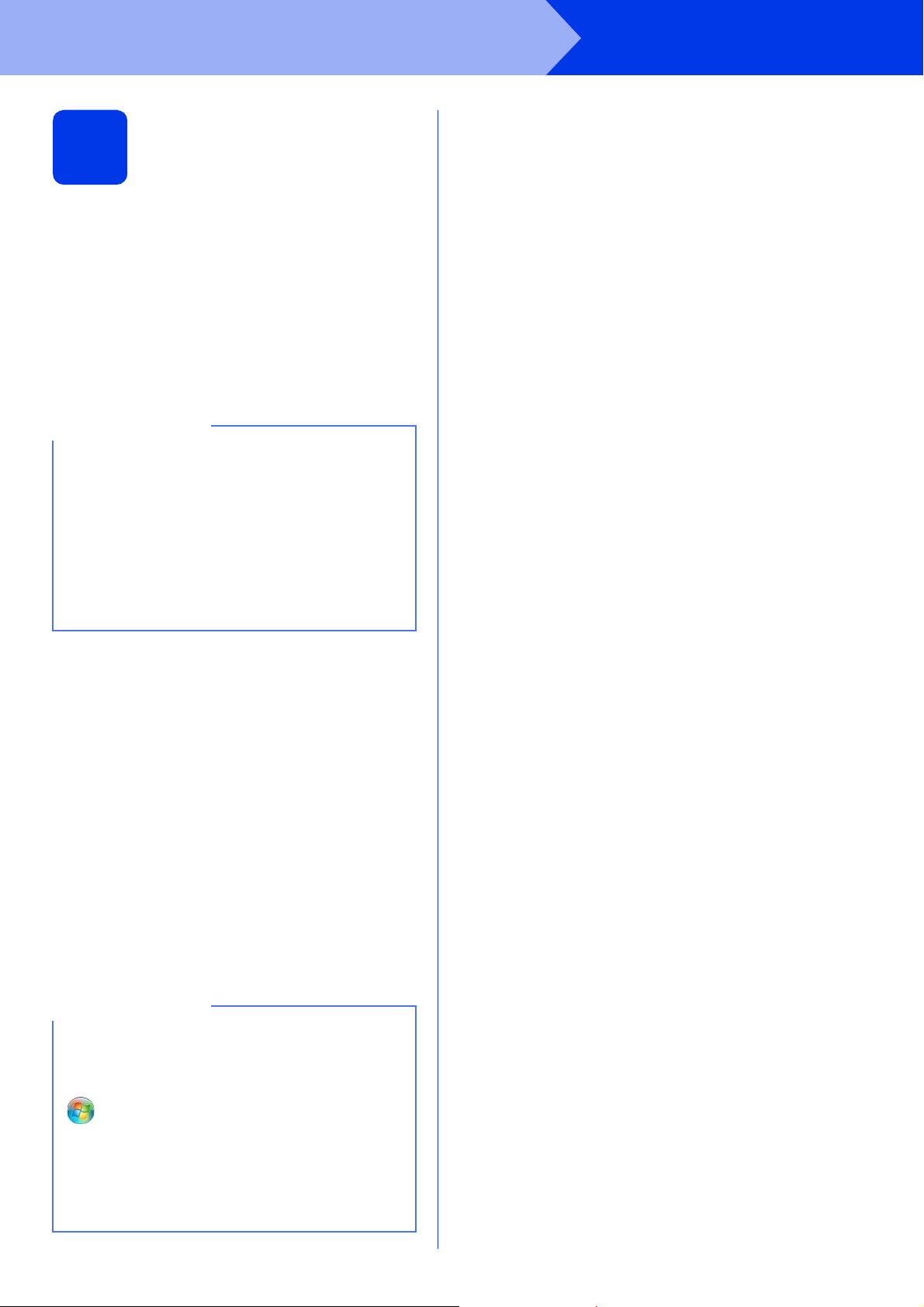
Opcionális alkalmazások telepítése
MEGJEGYZÉS
MEGJEGYZÉS
Opcionális alkalmazások
1
A következő opcionális alkalmazások telepíthetők.
BookScan&Whiteboard Suite a
Reallusion, Inc támogatásával
Homepage Print 2* a CORPUS
támogatásával
telepítése
Windows
®
* Ez az alkalmazás támogatja a Microsoft® Internet Explorer®
7.0/8.0 és a Firefox
• A készüléknek BEKAPCSOLT állapotban kell
lennie és csatlakoznia kell a számítógéphez.
• Egyes alkalmazások internetkapcsolatot
igényelnek.
• Rendszergazdai jogosultsággal jelentkezzen
be.
• Az alkalmazás a Windows Server
2003/2008/2012 operációs rendszerekhez
nem elérhető.
®
3. böngészőket.
®
a A CD-ROM lemez kivételével, majd újbóli
behelyezésével nyissa meg újra a felső menüt,
vagy kattintson duplán a gyökérkönyvtárban
található start.exe fájlra. Ha a nyelvek
képernyője megjelenik, válassza ki a használni
kívánt nyelvet.
b A CD-ROM Felső menü megjelenik.
Kattintson a Kiegészítő alkalmazások
lehetőségre.
c Kattintson a telepíteni kívánt alkalmazás
gombjára.
d Ha a telepítés befejeződött, kattintson a
következő telepítendő alkalmazás gombjára.
A kilépéshez kattintson a Kilépés lehetőségre.
A BookScan&Whiteboard Suite indításához
kattintson duplán az Asztalon található
parancsikonra.
A Homepage Print 2 indításához kattintson a
(Start) > Minden program > Homepage
Print 2 > Homepage Print 2 elemekre.
Windows
sarkába. Amikor a menüsáv megjelenik,
kattintson a Kezdőképernyő > Homepage Print
2 lehetőségre.
®
8: vigye az egeret az asztal jobb alsó
21
Page 22

Hálózatot használóknak
MEGJEGYZÉS
A hálózati beállítások visszaállítása a gyári alapértelmezett beállításokra
Ha a belső nyomtató-/szkennerkiszolgáló összes hálózati beállítását a gyári beállításokra szeretné visszaállítani,
akkor kövesse a következő lépéseket:
a Győződjön meg arról, hogy a készülék nem végez feladatot.
b Nyomja meg a Menu (Menü) gombot.
c Nyomja meg a a vagy b gombot a 3.Hálózat opció kiválasztásához.
Nyomja meg az OK gombot.
d Nyomja meg a a vagy b gombot a 0.Hálózat törlés opció kiválasztásához.
Nyomja meg az OK gombot.
e A a gomb nyomogatásával válassza ki a Null. lehetőséget.
f A a gomb nyomogatásával válassza ki az Igen lehetőséget.
g A készülék újraindul, a visszaállítás befejeződött.
Szöveg bevitele a vezeték nélküli beállításokhoz
A a vagy b többszöri megnyomásával kiválaszthat egy karaktert a lenti listából:
abcdefghijklmnopqrstuvwxyzABCDEFGHIJKLMNOPQRSTUVWXYZ0123456789
(szóköz)!"#$%&'() +,-./:;<=>?@[\]^_`{|}~
A kurzor balra és jobbra mozgatásához nyomja meg az Enlarge/Reduce (Nagyít/Kicsinyít) vagy Number of
Copies (Másolatok száma) gombot.
Javítások
Ha egy tévesen megadott betűt szeretne módosítani, nyomogassa az Enlarge/Reduce (Nagyít/Kicsinyít)
vagy a Number of Copies (Másolatok száma) gombot, hogy a kurzor a téves betű alá kerüljön. Használja a
a és b gombokat a hibás karakter módosításához, majd nyomja meg többször a Number of Copies
(Másolatok száma) gombot, hogy a kurzor újra a szöveg végére kerüljön. Ha megnyomja a Stop/Exit
(Stop/Kilépés) gombot, a kurzor feletti és a tőle jobbra eső összes betű törlésre kerül.
22
Page 23

Egyéb információk
PDF fájl megnyitása az Adobe®
Reader programmal
(Windows
®
8)
®
a Vigye az egeret az Asztal jobb alsó sarkába.
Amikor a menüsáv megjelenik, kattintson a
Beállítások lehetőségre, majd kattintson a
Vezérlőpult opcióra.
b Kattintson a Programok lehetőségre, majd az
Alapértelmezett programok és a Fájltípus
vagy protokoll társítása programmal
lehetőségre.
c Válassza a .pdf lehetőséget, majd kattintson a
Program módosítása... gombra.
d Kattintson az Adobe Reader lehetőségre. A
.pdf melletti ikon átalakul „Adobe Reader”
ikonná.
Most már az Adobe
alapértelmezett alkalmazás .pdf fájlok
olvasásához, amíg nem módosítja ezt a
fájltársítást.
®
Reader® az
Brother CreativeCenter
Ne szabjon határt kreativitásának. Amennyiben
Windows
webhelyünk eléréséhez kattintson duplán az asztalon
található Brother CreativeCenter ikonra , ahol a
személyes és az üzleti használathoz is számos
ötletet és anyagot talál.
A Mac felhasználók a Brother CreativeCentert a
http://www.brother.com/creativecenter/
el
®
rendszert használ, INGYENES
címen érhetik
23
Page 24

Védjegyek
A Brother logó a Brother Industries, Ltd. bejegyzett védjegye.
A Brother a Brother Industries, Ltd. védjegye.
A Microsoft, Windows, Windows Vista, Windows Server és Internet Explorer a Microsoft Corporation védjegyei vagy bejegyzett védjegyei az
Egyesült Államokban és/vagy más országokban.
Az Apple, a Macintosh, a Mac OS és OS X az Apple Inc. védjegyei az Egyesült Államokban és más országokban.
Az AirPrint az Apple Inc. védjegye.
Az Adobe és a Reader az Adobe Systems Incorporated védjegyei vagy bejegyzett védjegyei az Egyesült Államokban és/vagy más
országokban.
Az AOSS a Buffalo Inc. védjegye.
A Wi-Fi és a Wi-Fi Protected Access a Wi-Fi Alliance bejegyzett védjegyei.
A WPA, WPA2, Wi-Fi Protected Setup és Wi-Fi Protected Setup logók a Wi-Fi Alliance védjegyei.
Az Android a Google Inc. védjegye. Ezen védjegy használata a Google engedélyéhez kötött.
A Firefox a Mozilla Foundation bejegyzett védjegye.
Minden vállalat, melynek szoftvere meg van említve a kézikönyvben, rendelkezik a saját tulajdonú programjaira vonatkozó szoftverlicencszerződéssel.
Minden más, a Brother termékeken, kapcsolódó dokumentumokon és egyéb anyagokon megjelenő kereskedelmi és
termékelnevezések mind a vonatkozó cégek védjegyei vagy bejegyzett védjegyei.
Szerkesztés és kiadás
Jelen kézikönyv a Brother Industries Ltd. felügyelete alatt készült és került kiadásra, és a legújabb termékleírásokat és műszaki adatokat
tartalmazza.
A jelen kézikönyv tartalma és a termékek műszaki adatai előzetes bejelentés nélkül is megváltozhatnak.
A Brother fenntartja magának a jogot, hogy bejelentés nélkül módosítsa a kézikönyvben foglalt műszaki jellemzőket és anyagokat, és nem
vállal felelősséget az olyan (akár közvetett) károkért, amelyek a bemutatott anyagokba vetett bizalom miatt következnek be, ideértve a
felsorolás kizárólagossága nélkül a nyomdai és egyéb hasonló hibákat is.
Szerzői jog és licenc
©2013 Brother Industries, Ltd. Minden jog fenntartva.
Ez a termék a következő eladók által kifejlesztett szoftvereket tartalmazza:
©1983-1998 PACIFIC SOFTWORKS, INC. MINDEN JOG FENNTARTVA.
©2008 Devicescape Software, Inc. Minden jog fenntartva.
Ez a termék tartalmazza a „KASAGO TCP/IP” szoftvert, amelyet a ZUKEN ELMIC,Inc. fejlesztett ki.
www.brotherearth.com
